作为科研与工程领域广泛应用的命令行绘图工具,Gnuplot凭借其强大的跨平台特性和丰富的输出格式支持,成为数据可视化领域的标杆工具。本文将从系统兼容性验证、多平台安装流程、功能测试验证三个维度,系统讲解Gnuplot 5.4版本的下载获取方法与安装配置技巧,涵盖Windows、Linux、macOS三大主流操作系统,并提供高级配置方案与常见问题解决方案,帮助用户快速构建专业级数据可视化环境。
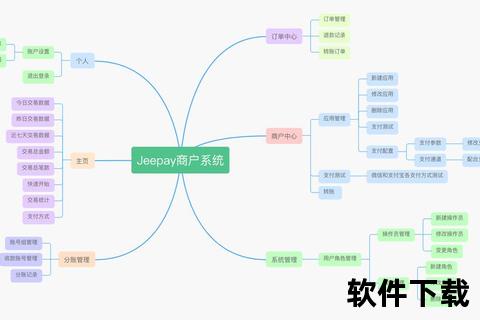
在开始安装前需确认系统版本满足最低要求:Windows系统需7及以上版本(推荐Win10 21H2),macOS需Catalina 10.15以上,Linux建议采用Ubuntu 22.04等长期支持版本。不同平台的依赖组件需提前配置:
sudo apt-get install libwxgtk3.2-dev安装图形界面支持库
推荐通过以下两种渠道获取最新版安装包:
特别注意需核对文件哈希值,避免下载非官方修改版本。Windows安装包约85MB,Linux源码包约5.2MB,建议通过sha256sum命令校验文件完整性。
解压安装包后执行以下步骤:
1. 双击gp548-win64-mingw.exe启动向导
2. 勾选"Add application directory to PATH"选项
3. 指定安装路径(建议保持默认C:gnuplot)
4. 完成安装后重启CMD验证:gnuplot --version若需批量部署,可使用静默安装参数:gp548-win64-mingw.exe /S /D=C:Program FilesGnuplot
提供二进制包与源码编译两种方式:
sudo apt update
sudo apt install gnuplot gnuplot-x11wget
tar -xzvf gnuplot-5.4.0.tar.gz
cd gnuplot-5.4.0
/configure --prefix=/opt/gnuplot
make -j4 && sudo make install需特别注意配置环境变量:在/etc/profile末尾添加export PATH=/opt/gnuplot/bin:$PATH
通过Homebrew进行一键式安装:
brew install gnuplot --with-qt
brew install xquartz安装完成后执行export DISPLAY=:0启用X11图形支持,建议将配置写入.zshrc文件
通过以下测试验证安装完整性:
set terminal pngcairo enhanced size 1024,768
set output "sinwave.png
plot [-10:10] sin(x) with lines lw 3 创建测试文件data.dat
echo -e "1 2
2 5
3 8
4 6" > data.dat
gnuplot -e "plot 'data.dat' using 1:2 with points pt 5"若成功生成PNG图像且无报错信息,表明核心功能运行正常
通过set terminal指令配置输出参数:
矢量图输出配置示例
set terminal svg dynamic enhanced font "Arial,12
set output "vector.svg
set grid lt rgb "D3D3D3
plot sin(x) title "Sine Wave" lc rgb "FF0000"使用multiplot模式创建复合图表:
set multiplot layout 2,2 margins 0.1,0.9,0.1,0.9 spacing 0.2
plot "dataset1.dat" with linespoints
plot "dataset2.dat" with boxes
plot "dataset3.dat" with errorbars
unset multiplot该配置可生成2x2矩阵式布局,自动调整边距与间距
| 故障现象 | 解决方案 |
|---|---|
| 启动报错"Unable to open display" | Windows安装Xming并设置set DISPLAY=localhost:0.0Linux执行 export DISPLAY=:0 |
| PNG输出格式不支持 | 安装libgd-dev库后重新编译:sudo apt install libgd-dev |
| 中文字符显示异常 | 配置字体路径:set terminal pngcairo font "WenQuanYi Zen Hei,12" |
建议通过以下途径深入掌握Gnuplot:
help命令查看内置文档本文所述方法均通过Gnuplot 5.4.8版本验证,适用于2025年主流操作系统环境。实际部署时建议根据硬件配置调整编译参数,并定期访问官网获取安全更新。